Cómo cambiar y migrar a una nueva cuenta de Gmail

Accede a los Ajustes de tu correo
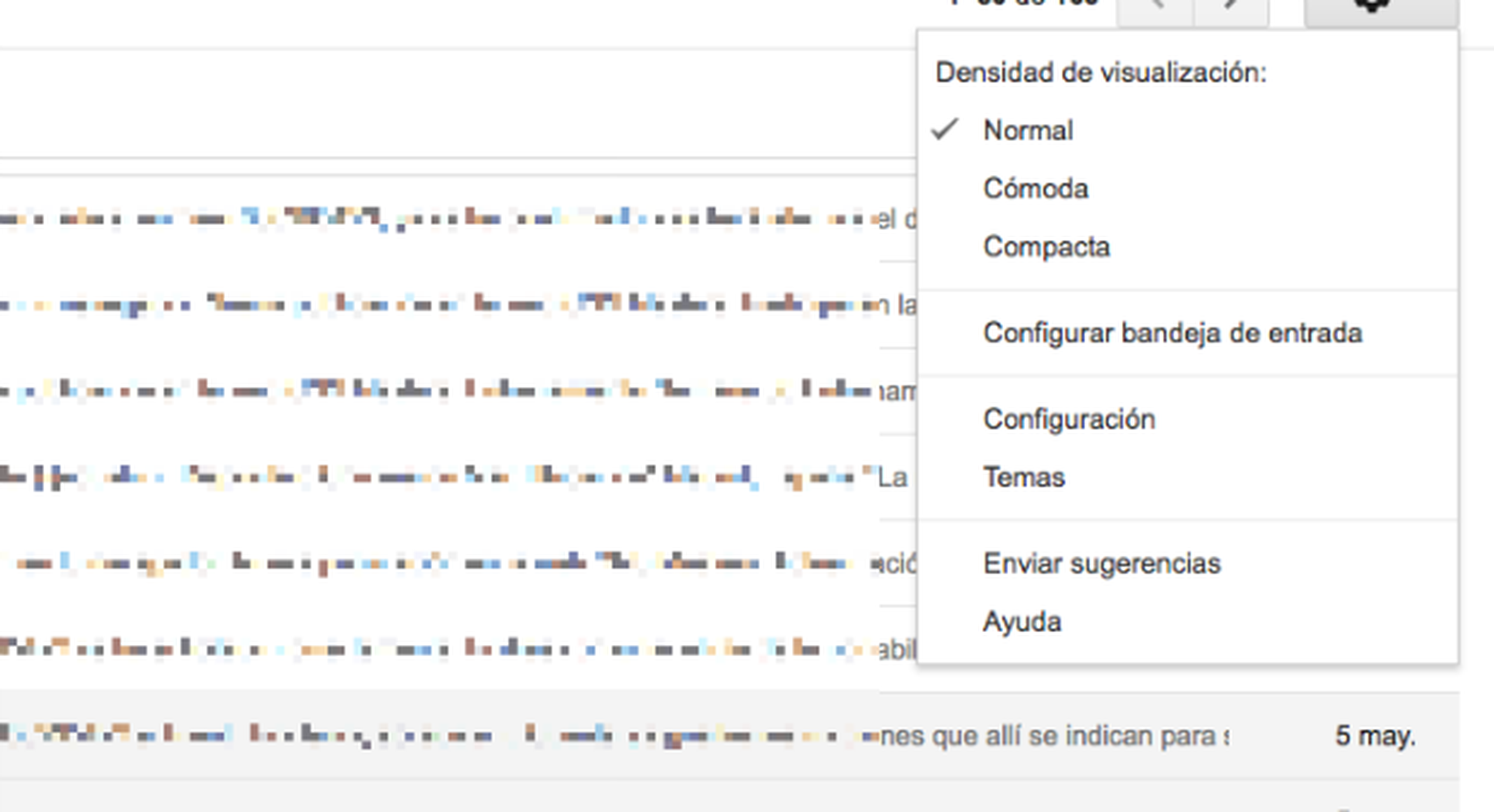
Lo primero que tienes que hacer si quieres migrartuscorreos electrónicosy no perder nada es hacer login con la nueva cuenta. Una vez que estés dentro, selecciona el icono de Ajustes que aparece en la zona superior derecha y luego pulsa sobre Configuración.
Este truco de Gmail sólo funciona cuando lo haces desde un ordenador, ya que en móviles las opciones que aparecen suelen ser distintas.
Dentro de las opciones de tu correo hay muchas y muy interesantes. Puedes modificar el aspecto de los mismos, añadir una firma y muchas más alternativas que ofrece el correo de Google. Merece la pena perder un poco de tiempo para revisarlas todas.
Selecciona importar correos desde otra cuenta
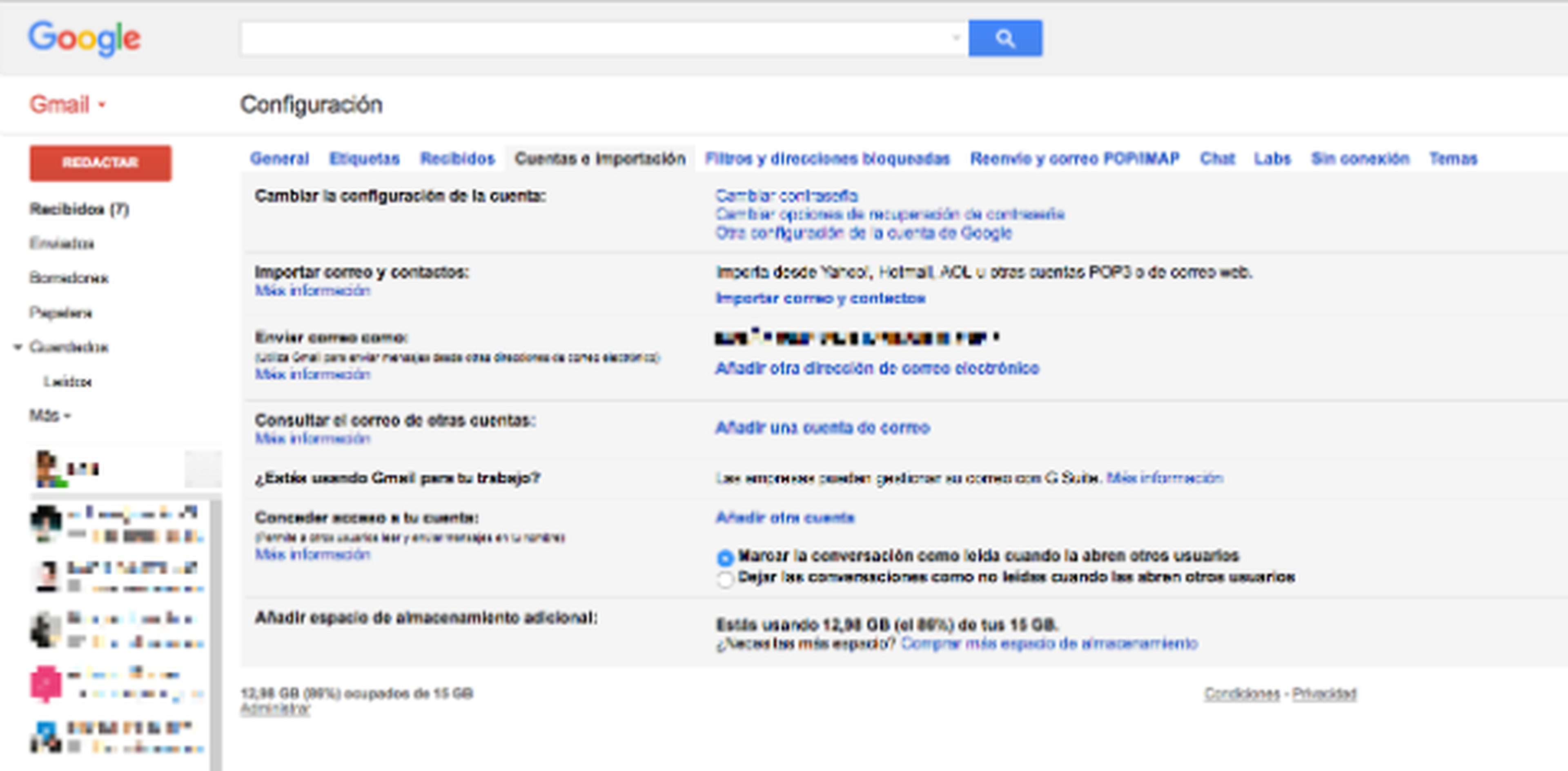
En la barra superior de navegación selecciona Cuentas e Importación. En este apartado es en el que debes hacer click sobre Importar correoycontactos, la opción que buscas ahora mismo.
Asegúrate de que conoces la contraseña de la cuenta que abandonas, o de lo contrario no podrás completar el proceso. No es poco habitual que de no usarla nunca la acabes olvidando.
También puedes cambiar la contraseña de Gmail o modificar la seguridad de tu cuenta.
Haz login en tu cuenta
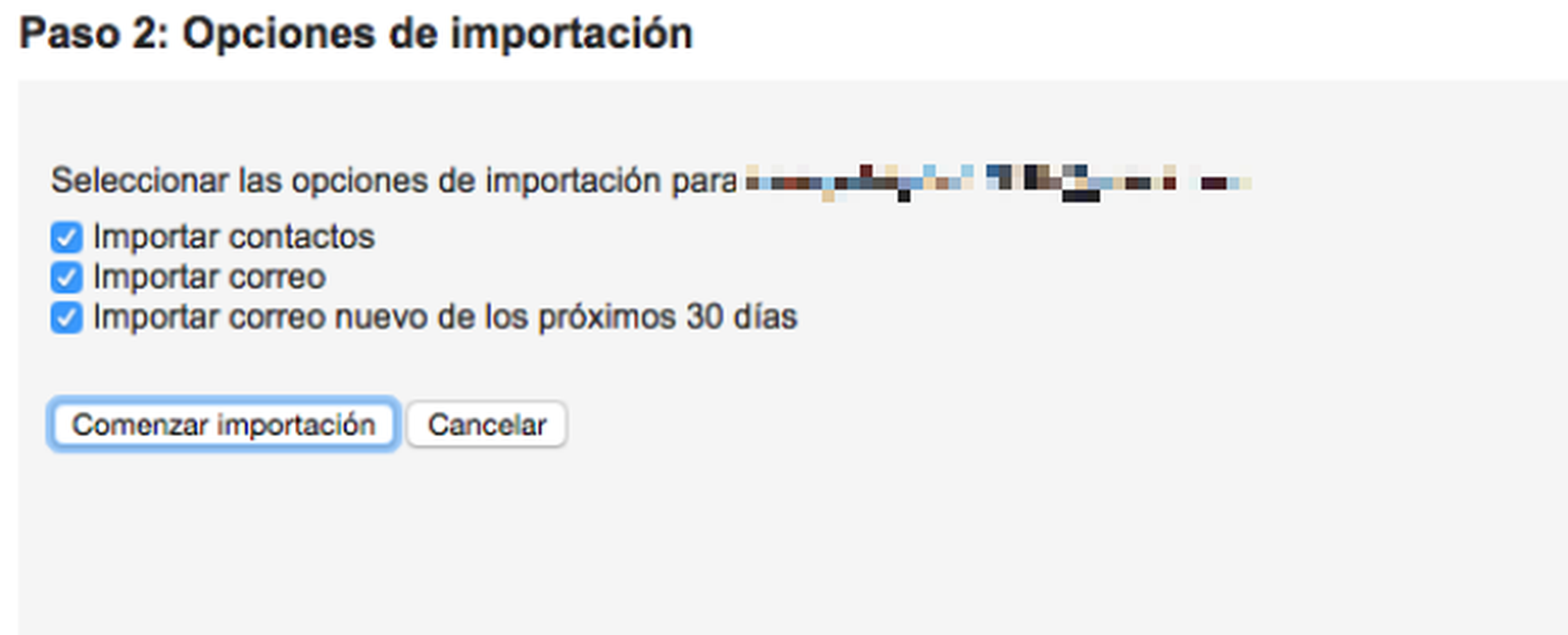
Una vez selecciones la opción para importarymigrartodos tuscorreosycontactosa lanueva cuenta Gmail, se abrirá una ventana emergente.
En la misma tienes que introducir tu antigua dirección de correo y de forma posterior la contraseña. Una vez que hayas finalizado el proceso también se te pregunta qué quieres exactamente migrar a tu nuevo correo. Marca todas las opciones que aparecen y continúa.
Cuando termines, comenzará la migración propiamente dicha entre ambas cuentas. Puede que tome un tiempo, dependiendo de la cantidad de información y datos que hayas que mover. Cuando ya esté todo, puedes cerrar tu antigua cuenta de Gmail.
Descubre más sobre Eduardo Álvarez, autor/a de este artículo.
Conoce cómo trabajamos en Computerhoy.
